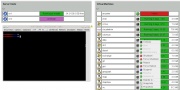Cloud
Z old-wiki.siliconhill.cz
(RozdĂly mezi verzemi)
Gregy (diskuse | pĹĂspÄvky) |
Gregy (diskuse | pĹĂspÄvky) |
||
| (Nejsou zobrazeny 3 mezilehlĂŠ verze od 1 uĹživatele.) | |||
| ĹĂĄdka 5: | ĹĂĄdka 5: | ||
| â | = | + | = Pro adminy VM = |
| â | K pĹĂstupu | + | == PĹĂstup == |
| + | [[Soubor:cloudadmin.jpeg|thumb|Screenshot z rozhranĂ cloudadmin.sh.cvut.cz]] | ||
| + | K pĹĂstupu k administraci virtuĂĄlnĂho stroje slouŞà url https://cloudadmin.sh.cvut.cz kde bÄŞà systĂŠm [http://www.xvpsource.org/ xvpappliance]. K pĹihlĂĄĹĄenĂ pouĹžijte stejnĂŠ jmĂŠno a heslo jako do ISu. | ||
V zĂĄvislosti na prĂĄvech jdou vykonĂĄvat tyto Äinnosti: | V zĂĄvislosti na prĂĄvech jdou vykonĂĄvat tyto Äinnosti: | ||
* vzdĂĄlenĂĄ konzole | * vzdĂĄlenĂĄ konzole | ||
| ĹĂĄdka 12: | ĹĂĄdka 14: | ||
* pĹipojenĂ iso z knihovny do cdrom | * pĹipojenĂ iso z knihovny do cdrom | ||
* spuĹĄtÄnĂ v rescue reĹžimu (vm pĹepnut do hvm a nastaven boot z cdrom) | * spuĹĄtÄnĂ v rescue reĹžimu (vm pĹepnut do hvm a nastaven boot z cdrom) | ||
| â | * manipulace se snapshoty | + | * manipulace se snapshoty (pouze snapshoty disku, ne pameti !) |
| â | + | == Resize disku == | |
| â | + | Pokud ti dojde na pĹidÄlenĂŠm disku mĂsto, tak zkus tento postup: | |
| â | + | # Ĺekni sprĂĄvci Ĺže chceĹĄ rozĹĄĂĹit disk, toto lze udÄlat pouze v administraci a bude nutnĂŠ VM na chvĂli vypnout. Po rozĹĄĂĹenĂ ale v OS uvidĂĹĄ stĂĄle stejnou velikost. Je totiĹž jeĹĄtÄ tĹeba provĂŠzt resize partition a FS | |
| + | # Vypni VM a udÄlej si snapshot | ||
| + | # PĹipoj do VM live cd, doporuÄuji systemrescuecd | ||
| + | # Nastartuj VM v rescue reĹžimu | ||
| + | # Po nabootovĂĄnĂ live cd spusĹĽ X server (startx) | ||
| + | # SpusĹĽ program GParted. UmĂ bez obtĂŞà manipulovat s partitions na disku bez ztrĂĄty dat. Po nastavenĂ operacĂ je nezapomeĹ aplikovat. | ||
| + | # Power off, Power on. | ||
| + | # MÄl bys mĂt rozĹĄĂĹenĂ˝ prostor ve filesystĂŠmu. VĹĄe si zkontroluj a potĂŠ SMAĹ˝ snapshot. KaĹždĂ˝ snapshot ti zpomaluje I/O (kdo chce udÄlat vĂ˝zkum o kolik?) | ||
| + | # done | ||
| + | P.S. Tento postup nemusĂ fungovat pokud pouĹžĂvĂĄĹĄ LVM. Naopak by mÄl fungovat i pro windows. | ||
| + | = Dokumentace = | ||
{| class="wikitable" | {| class="wikitable" | ||
|+ ZapojenĂ sĂtÄ | |+ ZapojenĂ sĂtÄ | ||
AktuĂĄlnĂ verze z 4. 4. 2013, 13:14
Cloudem nazĂ˝vĂĄme dva identickĂŠ servery se sdĂlenĂ˝m storage, kterĂŠ se nachĂĄzejĂ v CS. Nody se jmenujĂ cn1.sh.cvut.cz a cn2.sh.cvut.cz (cloud node 1/2)
Hardware: HP ProLiant DL385 G7
Obsah |
[editovat] Pro adminy VM
[editovat] PĹĂstup
K pĹĂstupu k administraci virtuĂĄlnĂho stroje slouŞà url https://cloudadmin.sh.cvut.cz kde bÄŞà systĂŠm xvpappliance. K pĹihlĂĄĹĄenĂ pouĹžijte stejnĂŠ jmĂŠno a heslo jako do ISu. V zĂĄvislosti na prĂĄvech jdou vykonĂĄvat tyto Äinnosti:
- vzdĂĄlenĂĄ konzole
- poweron/off/reset
- pĹipojenĂ iso z knihovny do cdrom
- spuĹĄtÄnĂ v rescue reĹžimu (vm pĹepnut do hvm a nastaven boot z cdrom)
- manipulace se snapshoty (pouze snapshoty disku, ne pameti !)
[editovat] Resize disku
Pokud ti dojde na pĹidÄlenĂŠm disku mĂsto, tak zkus tento postup:
- Ĺekni sprĂĄvci Ĺže chceĹĄ rozĹĄĂĹit disk, toto lze udÄlat pouze v administraci a bude nutnĂŠ VM na chvĂli vypnout. Po rozĹĄĂĹenĂ ale v OS uvidĂĹĄ stĂĄle stejnou velikost. Je totiĹž jeĹĄtÄ tĹeba provĂŠzt resize partition a FS
- Vypni VM a udÄlej si snapshot
- PĹipoj do VM live cd, doporuÄuji systemrescuecd
- Nastartuj VM v rescue reĹžimu
- Po nabootovĂĄnĂ live cd spusĹĽ X server (startx)
- SpusĹĽ program GParted. UmĂ bez obtĂŞà manipulovat s partitions na disku bez ztrĂĄty dat. Po nastavenĂ operacĂ je nezapomeĹ aplikovat.
- Power off, Power on.
- MÄl bys mĂt rozĹĄĂĹenĂ˝ prostor ve filesystĂŠmu. VĹĄe si zkontroluj a potĂŠ SMAĹ˝ snapshot. KaĹždĂ˝ snapshot ti zpomaluje I/O (kdo chce udÄlat vĂ˝zkum o kolik?)
- done
P.S. Tento postup nemusĂ fungovat pokud pouĹžĂvĂĄĹĄ LVM. Naopak by mÄl fungovat i pro windows.
[editovat] Dokumentace
| Stroj | Eth | Mac | Switch | Port | PortChannel | ĂÄel |
|---|---|---|---|---|---|---|
| cn1 | eth0 | 3c:d9:2b:02:2b:1a | 6500 | GigabitEthernet1/30 | 50 | Management |
| cn1 | eth1 | 3c:d9:2b:02:2b:1c | 6500 | GigabitEthernet1/32 | 51 | vm traffic |
| cn1 | eth4 | f4:ce:46:a5:93:70 | 6500 | GigabitEthernet1/15 | 50 | Management |
| cn1 | eth5 | f4:ce:46:a5:93:71 | 6500 | GigabitEthernet1/31 | 51 | vm traffic |
| cn2 | eth0 | 3c:d9:2b:02:2b:24 | 6500 | GigabitEthernet1/48 | 52 | Management |
| cn2 | eth1 | 3c:d9:2b:02:2b:26 | 6500 | GigabitEthernet1/40 | 53 | vm traffic |
| cn2 | eth4 | f4:ce:46:a5:90:7c | 6500 | GigabitEthernet1/39 | 52 | Management |
| cn2 | eth5 | f4:ce:46:a5:90:7d | 6500 | GigabitEthernet1/42 | 53 | vm traffic |